
مواد
- مراحل
- حصہ 1 سامان جوڑیں
- حصہ 2 ایپل ٹی وی کا قیام
- حصہ 3 آئی ٹیونز سے مربوط ہوں
- حصہ 4 ایپل ٹی وی دیکھ رہا ہے
ایپل کا ڈیجیٹل ملٹی میڈیا ڈیوائس ، ایپل ٹی وی صارفین کو ویڈیوز چلانے ، موسیقی سننے اور ٹی وی کو براڈ بینڈ انٹرنیٹ کے ساتھ دیکھنے کی اجازت دیتا ہے۔ ایل ایپل ٹی وی ایپل کی دیگر مصنوعات اور منسلک ٹی وی کے ساتھ بالکل مطابقت رکھتا ہے ، لیکن انسٹال کرنے کے ل you ، آپ کو ایچ ڈی ایم آئی کیبل اور وائرلیس یا ایتھرنیٹ کنکشن کی ضرورت ہے۔
مراحل
حصہ 1 سامان جوڑیں
-

اپنا مواد جمع کریں۔ ایپل ٹی وی پیکیج میں خود ایپل ٹی وی ، ایک پاور کیبل ، اور ریموٹ کنٹرول شامل ہیں۔آپ صرف ایپل ٹی وی کو HDTV سے مربوط کرسکتے ہیں اور ایسا کرنے کے ل you آپ کو HDMI کیبل کی ضرورت ہوگی۔ HDMI کیبل فراہم نہیں کیا گیا ہے ، لیکن آپ اسے الیکٹرانکس اسٹور یا انٹرنیٹ پر کم قیمت پر خرید سکتے ہیں۔ جب ہم ایچ ڈی ایم آئی کیبلز کے بارے میں بات کرتے ہیں تو ، 10 یورو میں ماڈل اور 80 یورو میں کسی دوسرے کے درمیان زیادہ فرق نہیں ہوتا ہے۔ آخر میں ، آپ کو ایپل ٹی وی کو اپنے نیٹ ورک سے مربوط کرنے کے قابل ہونا چاہئے ، چاہے وائی فائی سے ہو یا ایتھرنیٹ کیبل کا استعمال کریں۔- ایپل ٹی وی کی پہلی نسل جزو والی ویڈیو کیبلز (5 پن) کا استعمال کرکے مربوط ہوسکتی ہے ، لیکن آلہ کے نئے ورژن کے ساتھ یہ اب ممکن نہیں ہے۔
- اگر آپ اپنے ایپل ٹی وی کو اپنے ہوم تھیٹر سسٹم سے مربوط کرنا چاہتے ہیں تو آپ کو آپٹیکل ڈیجیٹل آڈیو کیبل کی ضرورت ہوگی۔
-

اپنا ایپل ٹی وی لگائیں۔ ٹی وی اور برقی دکان کے قریب کافی جگہ کا انتخاب کریں۔ اس بات کو یقینی بنائیں کہ آلات کے مابین کوئی کیبلیں نہیں پڑی ہیں۔ یہ بھی یقینی بنائیں کہ ایپل ٹی وی کے گرد وینٹیلیشن کے ل and اور اس کے استعمال کے دوران گرم ہونے سے بچنے کے ل space جگہ موجود ہے۔- اگر آپ اپنے نیٹ ورک روٹر سے وائرڈ کنکشن استعمال کررہے ہیں تو ، یقینی بنائیں کہ ایپل ٹی وی ایتھرنیٹ کیبل کی حدود میں ہے۔
-

ایپل ٹی وی کو ایچ ڈی ٹی وی سے مربوط کریں۔ ایپل ٹی وی کو HDTV یا ہوم تھیٹر وصول کرنے والے سے مربوط کرنے کے لئے HDMI کیبل کا استعمال کریں۔ آپ کو ٹی وی کے پچھلے یا اطراف اور ہوم تھیٹر وصول کرنے والے کے پیچھے HDMI بندرگاہیں ملیں گی۔ آپ کے ٹی وی میں ایک یا زیادہ HDMI بندرگاہیں ہوسکتی ہیں۔ کچھ پرانے ماڈل میں HDMI پورٹ نہیں ہوسکتی ہے۔- ایچ ڈی ایم آئی پورٹ کا نمبر نوٹ کریں جس میں آپ ایپل ٹی وی کو مربوط کرتے ہیں۔ اس سے آپ کو صحیح ٹی وی اندراج منتخب کرنے میں مدد ملے گی۔
-

ایپل ٹی وی سے پاور کیبل منسلک کریں۔ کیبل کے دوسرے سرے کو برقی دکان میں داخل کریں۔ تمام خطرات سے بچنے کے ل your ، اپنے آلے کو بجلی کے اضافے سے بچانے کے ل a ایک اضافی محافظ کا استعمال کریں۔ -

ایتھرنیٹ کیبل (اگر ضروری ہو تو) جڑیں۔ اگر آپ ایتھرنیٹ کے ذریعہ نیٹ ورک سے منسلک ہیں تو ، کیبل کو ایپل ٹی وی کے پچھلے حصے میں اور پھر روٹر یا نیٹ ورک سوئچ سے جوڑیں۔ اگر آپ وائی فائی سے جڑ جاتے ہیں تو ، یہ قدم ضروری نہیں ہوگا۔ -

ایپل ٹی وی کو اپنے ہوم تھیٹر سے جوڑیں (اختیاری)۔ عام طور پر ، ایپل ٹی وی HDMI کیبل کے ذریعہ ٹی وی کو آواز بھیجتا ہے ، لیکن اگر آپ آڈیو وصول کنندہ استعمال کرتے ہیں تو آپ آپٹیکل ڈیجیٹل آڈیو کیبل (S / PDIF) کا استعمال کرتے ہوئے اسے رسیور سے جوڑ سکتے ہیں۔ ایپل ٹی وی کے پچھلے حصے پر کیبل اور پھر اپنے وصول کنندہ یا ٹی وی کے مناسب پورٹ سے جڑیں۔
حصہ 2 ایپل ٹی وی کا قیام
-

اپنا ٹی وی آن کریں اور صحیح ان پٹ منتخب کریں۔ آپ کے ٹی وی کے ریموٹ کنٹرول پر "انٹر" یا "ماخذ" بٹن کو دبائیں تاکہ HDMI پورٹ کو منتخب کریں جس میں ایپل ٹی وی واقع ہے۔ عام طور پر ، یہ خود کار طریقے سے آن ہوجائے اور مینو ڈسپلے کرے جس سے آپ زبان منتخب کرسکیں۔ اگر آپ کو کچھ نظر نہیں آتا ہے تو ، کنیکشن کی جانچ پڑتال کریں اور ایپل ٹی وی ریموٹ کنٹرول پر سنٹر بٹن دبائیں۔ -

اپنی زبان منتخب کریں انٹرفیس کی زبان منتخب کرنے کے لئے ریموٹ کنٹرول کا استعمال کریں۔ اپنے انتخاب کی تصدیق کیلئے سینٹر کا بٹن دبائیں۔ -

نیٹ ورک سے جڑیں۔ اگر آپ ایتھرنیٹ کیبل استعمال کررہے ہیں تو ، ایپل ٹی وی خود بخود نیٹ ورک کا پتہ لگائے گا اور آپس میں جڑ جائے گا۔ اگر آپ وائی فائی سے رابطہ کرتے ہیں تو ، دستیاب وائرلیس نیٹ ورکس کی ایک فہرست آویزاں ہوگی۔ جس کو آپ استعمال کرنا چاہتے ہیں اسے منتخب کریں اور اگر ضروری ہو تو اپنا پاس ورڈ درج کریں۔ -

ایپل ٹی وی کے کامیاب ہونے کا انتظار کریں۔ ابتدائی تشکیلاتی عمل میں کچھ وقت لگ سکتا ہے۔ ایک بار مکمل ہونے کے بعد ، آپ سے پوچھا جائے گا کہ کیا آپ ایپل کے ڈیٹا اکٹھا کرنے کے پروگرام میں شامل ہونا چاہتے ہیں۔ -

اپ ڈیٹس تلاش کریں۔ آپ کا ایپل ٹی وی سسٹم کے حالیہ ورژن کے ساتھ بہترین کام کرے گا۔ آپ مینو کا استعمال کرتے ہوئے تازہ ترین معلومات تلاش کرسکتے ہیں ترتیبات.- ایپ کھولیں ترتیبات اپنے ایپل ٹی وی کی ہوم اسکرین پر۔
- اندر جاؤ جنرل پھر منتخب کریں سافٹ ویئر اپ ڈیٹ. آپ کا ایپل ٹی وی دستیاب تازہ کاریوں کی تلاش اور انسٹال کرے گا۔
حصہ 3 آئی ٹیونز سے مربوط ہوں
-

ایپ کھولیں ترتیبات ایپل ٹی وی پر آپ کو یہ اپنے ایپل ٹی وی کی ہوم اسکرین پر مل جائے گا۔ -
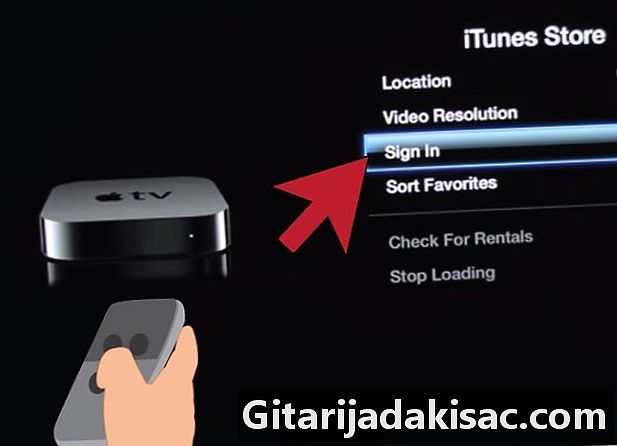
منتخب کریں آئی ٹیونز اسٹور. اپنے ایپل آئی ڈی اور پاس ورڈ کے ساتھ سائن ان کریں۔ آپ کو اپنے ایپل ٹی وی پر اپنی آئی ٹیونز خریداریوں تک رسائی حاصل ہوگی۔ آپ ہوم شیئرنگ کا استعمال کرتے ہوئے اپنے کمپیوٹرز کو بھی جوڑ سکتے ہیں۔ -
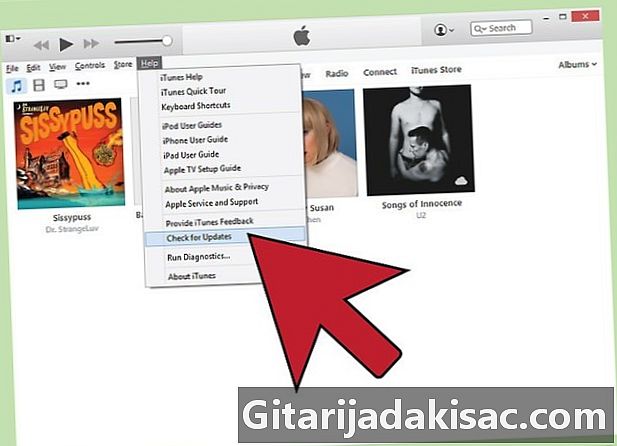
آئی ٹیونز کو اپ ڈیٹ کریں۔ زیادہ تر لوگوں کو diTunes کے تازہ ترین ورژن استعمال کرنا چاہئے ، کیونکہ ورژن 10.5 کافی پرانا ہے۔ بہر حال ، یہ آپ کے آئی ٹیونز لائبریری کو اپنے ایپل ٹی وی کے ساتھ اشتراک کرنے کے لئے درکار کم از کم ورژن ہے۔- میک پر آئی ٹیونز کو اپ ڈیٹ کرنے کے لئے ، آپشن کا استعمال کریں سافٹ ویئر اپ ڈیٹ ایپل مینو میں ونڈوز کمپیوٹر پر ، مینو پر کلک کریں مدد کی پھر اپ ڈیٹس کے لئے چیک کریں.
-
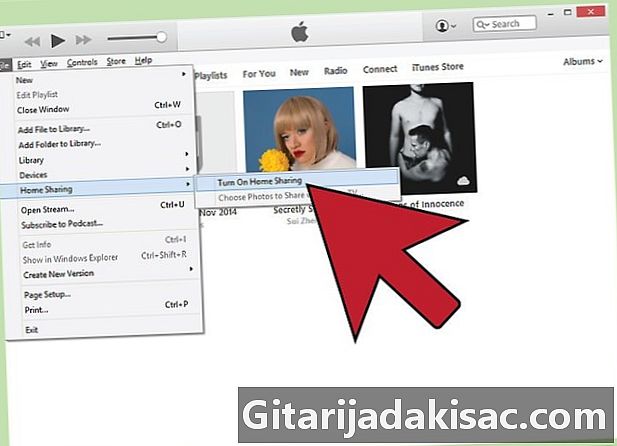
پر کلک کریں فائل آئی ٹیونز میں منتخب کریں ہوم شیئرنگ Home ہوم شیئرنگ کو قابل بنائیں. اپنا ایپل آئی ڈی اور پاس ورڈ درج کریں اور ہوم شیئرنگ کو چالو کریں پر کلک کریں۔ اس سے ڈی ٹونز ہوم شیئرنگ کی خصوصیت کو قابل بنائے گا جو آپ کو اپنے آئی ٹیونز لائبریری کو اپنے دوسرے کمپیوٹرز اور آلات (ایپل ٹی وی سمیت) کے ساتھ شیئر کرنے کی سہولت فراہم کرے گا۔- ان تمام کمپیوٹرز کے عمل کو دہرائیں جن کے ساتھ آپ جوڑنا چاہتے ہیں۔
-
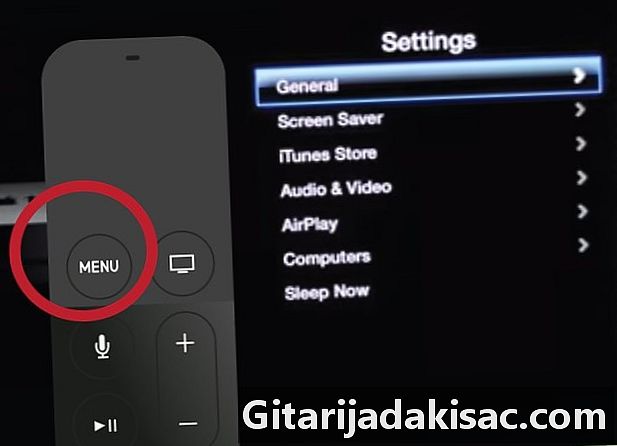
ایپ کھولیں ترتیبات اپنے ایپل ٹی وی پر پچھلی اسکرینوں پر واپس آنے کے لئے ، ریموٹ کنٹرول پر مینو بٹن دبائیں۔ -
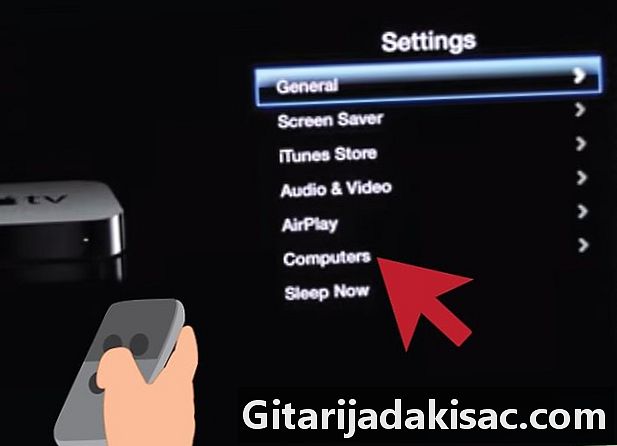
منتخب کریں کمپیوٹرز مینو میں ترتیبات. منتخب کریں گھر بانٹنے کو اہل بنائیں پھر وہی ایپل آئی ڈی استعمال کرنے کا انتخاب کریں جو آپ آئی ٹیونز سے جڑنے کے لئے استعمال کرتے تھے۔ اگر آپ کسی دوسرے اکاؤنٹ کے ساتھ ہوم شیئرنگ مرتب کرتے ہیں تو آپ ایک مختلف ایپل آئی ڈی درج کر سکتے ہیں۔
حصہ 4 ایپل ٹی وی دیکھ رہا ہے
-

اپنی آئی ٹیونز خریداریوں کو براؤز کریں۔ ایک بار جب آپ کا ایپل ٹی وی آپ کے آئی ٹیونز اکاؤنٹ سے منسلک ہوجاتا ہے ، تو آپ نے جو فلمیں اور شوز آپ خریدے ہیں وہ دیکھ پائیں گے۔ تازہ ترین خریداری ہوم اسکرین پر دکھائے گی۔ آپ نے خریدے ہوئے تمام مشمولات کا پیش نظارہ اور دیکھنے کے لئے "موویز" ، "ٹی وی سیریز" اور "میوزک" لائبریریوں پر کلک کریں۔ -

سلسلہ بندی والے ایپس کا استعمال کریں۔ ایل ایپل ٹی وی میں متعدد سلسلہ بندی کی ایپلی کیشنز شامل ہیں جو آپ اسٹریمنگ ویڈیوز دیکھنے کے لئے استعمال کرسکتے ہیں۔ ان میں سے بیشتر ایپلی کیشنز ، جیسے نیٹ فلکس اور ہولو + کو استعمال کرنے سے پہلے علیحدہ ادا شدہ خریداری کی ضرورت ہوتی ہے۔ -

اپنی مشترکہ آئی ٹیونز لائبریریوں کو چیک کریں۔ اگر آپ نے اپنے سارے آلات پر ہوم شیئرنگ کو فعال کیا ہے تو ، آپ اختیار استعمال کرکے اپنی مختلف لائبریریوں تک رسائی حاصل کرسکتے ہیں کمپیوٹرز ہوم اسکرین پر۔ یہ آپشن نیٹ ورک پر موجود تمام کمپیوٹرز کو دیکھنے کی اجازت دیتا ہے جن میں آئی ٹیونز نے ہوم شیئرنگ کو فعال کیا ہے۔ جس کمپیوٹر سے آپ مواد دیکھنا چاہتے ہیں اسے منتخب کریں اور پھر ویڈیوز اور موسیقی کا انتخاب کرنے کیلئے لائبریری کے ذریعے براؤز کریں۔